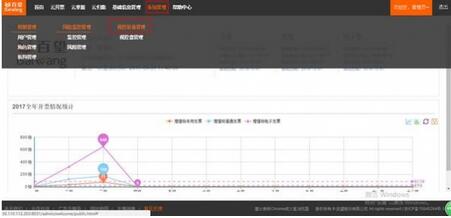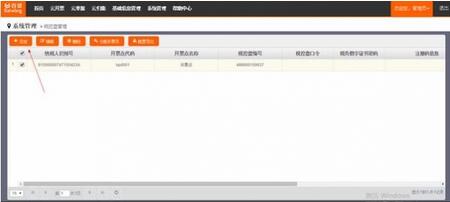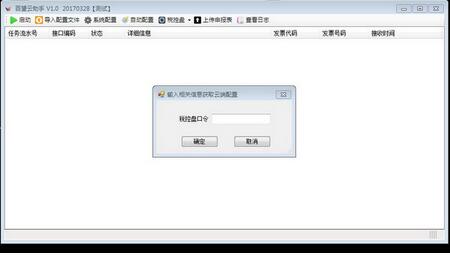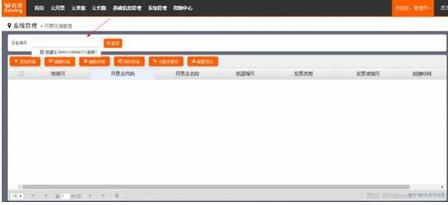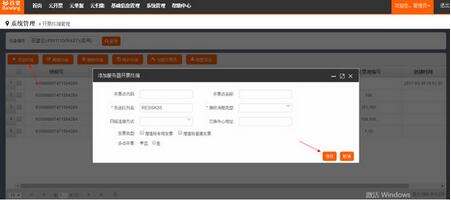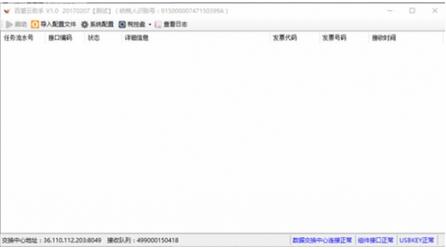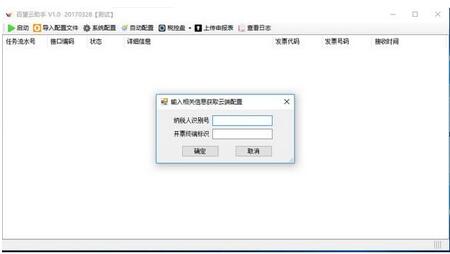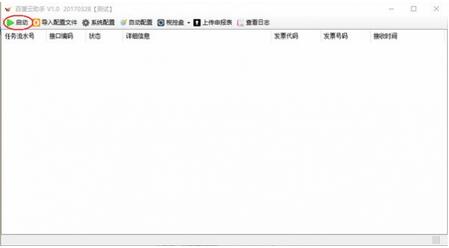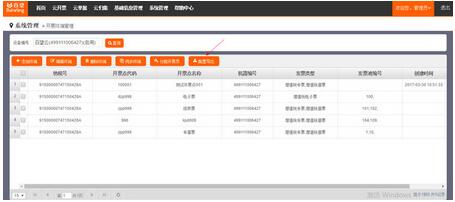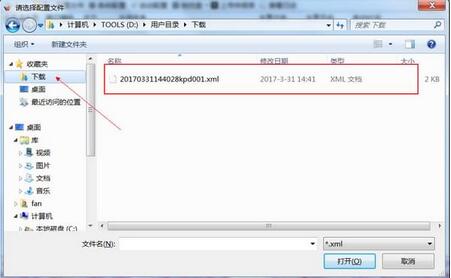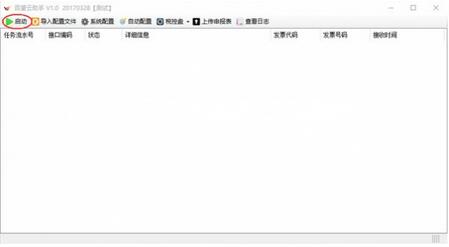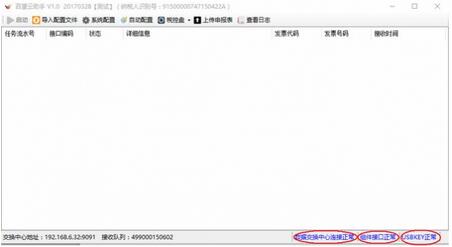百望云助手下载_电脑版高速下载
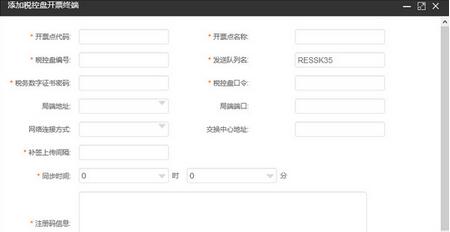
- 软件类型:行业软件
- 软件语言:简体中文
- 授权方式:免费软件
- 更新时间:2024-04-06
- 阅读次数:次
- 推荐星级:
- 运行环境:WinXP,Win7,Win10,Win11
百望云助手1.0.0.1官方下载
版本:v1.0.0.1
【软件介绍】
百望云助手官方版是一款发票开具助手软件,软件自身的界面设计简洁,美观,其人性化的软件流程,使普通用户不需培训也能很快掌握软件操作使用方法,上手极易,使用软件用户可以进行开票、打印等一系列的操作了,软件分为税控盘版和税控盘服务器版,请根据选择需要安装!
【使用方法】
配置信息
登录百望云系统页面,选择【系统管理】—【税控设备管理】
百望云助手1.0.0.1官方下载
方法一
税控盘用户
1、选择【税控盘管理】,点击【添加】。
百望云助手1.0.0.1官方下载
2.在添加界面输入“开票点代码”、“开票点名称”、“税控盘编号”、“税务数字证书密码”、“税控盘口令”、“注册码”等信息,点击“保存”。
百望云助手1.0.0.1官方下载
3.打开百望云助手,点击自动配置,输入税控盘口令(默认口令8个8)。
百望云助手1.0.0.1官方下载
税控服务器用户
1.点击【系统管理】→【开票终端管理】,选择“设备编号”,点击【查询】
百望云助手1.0.0.1官方下载
2.点击【添加终端】
百望云助手1.0.0.1官方下载
请输入“开票点代码”、“开票点名称”、“接收消息类型”、选择“网路连接方式”等信息,点击“保存”。
百望云助手1.0.0.1官方下载
3.打开百望云助手,点击自动配置,输入纳税人识别号和开票点代码。
百望云助手1.0.0.1官方下载
4.点击启动
百望云助手1.0.0.1官方下载
方法二
1、税控盘用户和税控服务器用户均可在百望云页面保存相应的信息后,点击【配置导出】,导出配置文件。
百望云助手1.0.0.1官方下载
2.打开百望云助手,点击导入配置文件,选择之前导出的配置文件。
百望云助手1.0.0.1官方下载
3.点击启动
百望云助手1.0.0.1官方下载
显示如下,说明配置成功
百望云助手1.0.0.1官方下载
*注:如果右下方显示红色,请检查配置信息是否正确,税控盘USB接口是否插好 。
六、注意事项
为了不影响开票,请确保以下几点:
1.为了确保不间断连续开票,连接税控盘、启动百望云助手的PC机,应设置为永不休眠状态。
2.PC机同时安装了百望云助手和开票软件的用户,请确保只运行其中一个,此两款软件为互斥状态,不可同时运行。
3.税控盘口令和数字证书密码默认是8个8,注意首次使用数字证书密码不能是默认值,需要用NISEC用户管理工具修改初始密码。
4.百望云助手更新后若提示“商品编码不一致”,需要在商品编码导入导入商品编码,重启云助手即可。